Vào đầu tháng 6, Apple đã chính thức ra mắt phiên bản macOS Ventura 13 với nhiều tính năng mới đáng chú ý. Sau đó vào rạng sáng 25/10 (theo giờ Việt Nam), phiên bản macOS 13 chính thức đã cập bến với người dùng. Vậy macOS Ventura 13 có gì mới? macOS Ventura 13 tính năng có gì thú vị? Cùng mình tìm câu trả lời qua bài đánh giá macOS Ventura 13 trên Macbook Air M1 bên dưới đây nhé!
Xem thêm:
- Tất Tần Tật Apple M Series: Dòng chip mạnh mẽ, xịn nhất của Apple
- Ấn tượng MacBook Air M2 (2022): Nhiều màu mới, chip Apple M2 cực mạnh
- Chip Apple M2 chính thức ra mắt: Mạnh mẽ hơn, tiết kiệm điện hơn
Apple ra mắt macOS Ventura 13.3 chính thức, cải thiện hiệu suất, bổ sung emoji mới (cập nhật: 29/03)
Bên cạnh iOS 16.4, Apple đã phát hành macOS Ventura 13.3 chính thức cho người dùng Mac vào hôm 28/03. Bản cập nhật này bao gồm 21 biểu tượng cảm xúc (emoji) mới, các bản cập nhật cho Freeform, một loạt các vá lỗi và cải thiện hiệu suất.

Để cài macOS 13.3, bạn cần truy cập vào Cài đặt hệ thống > Cài đặt chung > Cập nhật phần mềm. Nếu như các bạn chưa thấy thì có thể đợi thêm vài tiếng rồi sau đó thử lại. Khi hệ thống hoàn tất việc tải xuống bản cập nhật, máy Mac của bạn sẽ khởi động lại là xong.
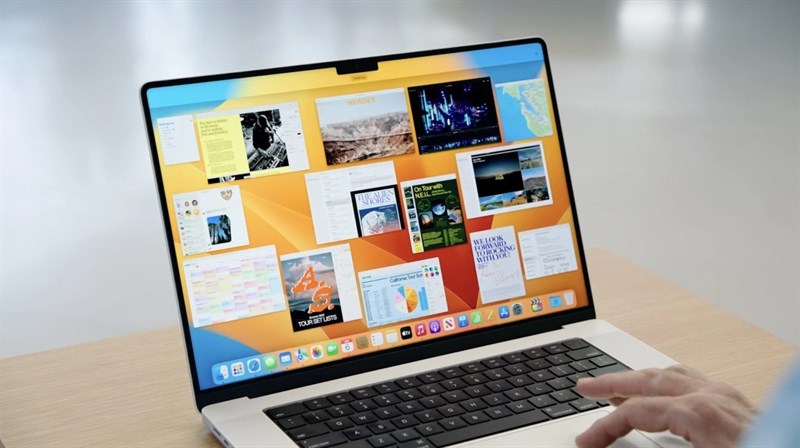
Bản cập nhật này bao gồm biểu tượng cảm xúc mới, cùng với các cải tiến, sửa lỗi và cập nhật bảo mật cho máy Mac:
- 21 biểu tượng cảm xúc mới, gồm động vật, cử chỉ tay và đồ vật, có thể sử dụng trong bàn phím biểu tượng cảm xúc.
- Tùy chọn xóa nền trong Freeform, tự động tách chủ thể trong hình ảnh.
- Album ảnh trùng lặp mở rộng hỗ trợ phát hiện ảnh và video trùng lặp trong Thư viện ảnh được chia sẻ qua iCloud.
- Hỗ trợ chuyển ngữ cho bàn phím Gujarati, Punjabi và Urdu.
- Bố cục bàn phím mới cho Choctaw, Chickasaw, Akan, Hausa và Yoruba.
- Cài đặt trợ năng để tự động làm mờ video khi phát hiện thấy ánh sáng nhấp nháy hoặc hiệu ứng nhấp nháy.
- Hỗ trợ VoiceOver cho bản đồ trong ứng dụng Thời tiết.
- Giải quyết lỗi Trackpad đôi khi có thể ngừng phản hồi.
- Giải quyết lỗi Yêu cầu Mua từ trẻ em có thể không xuất hiện trên thiết bị của cha mẹ.
- Giải quyết lỗi VoiceOver có thể không phản hồi sau khi sử dụng Finder.
Bài viết chi tiết: Apple ra mắt macOS Ventura 13.3: Cải thiện hiệu suất, emoji mới
Apple phát hành macOS 13.2 chính thức, mời các bạn tải về và trải nghiệm (cập nhật: 24/01)
Vào ngày 24/01, Apple đã phát hành macOS Ventura 13.2, bản cập nhật lớn thứ hai cho hệ điều hành macOS Ventura được phát hành lần đầu vào tháng 10 năm ngoái. macOS Ventura 13.2 xuất hiện hơn một tháng sau khi macOS Ventura 13.1, một bản cập nhật bổ sung ứng dụng Freeform và các thay đổi khác được Apple phát hành cho người dùng. Hiện tại, người dùng các máy Mac tương thích đã có thể tải xuống miễn phí bản cập nhật macOS Ventura 13.2 bằng cách sử dụng phần Cập nhật phần mềm của Cài đặt hệ thống.
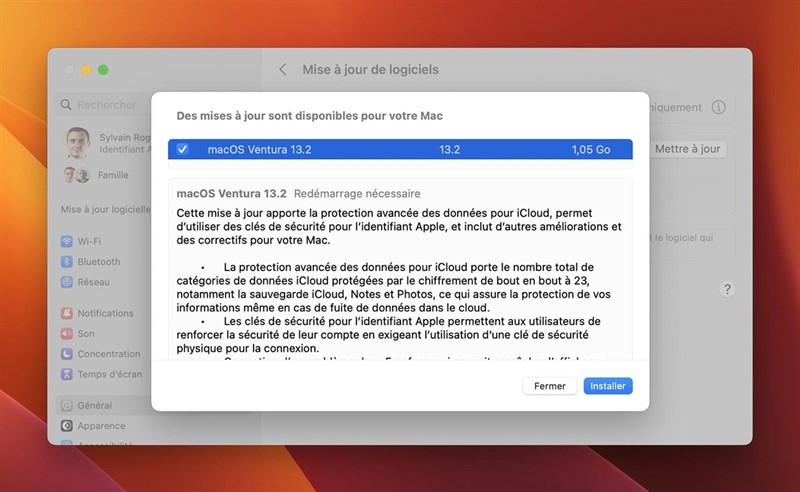
Bản cập nhật bổ sung Security Keys cho Apple ID, cho phép xác thực hai yếu tố bằng khóa vật lý, mang lại khả năng bảo vệ cao hơn trước hành vi lừa đảo và truy cập tài khoản trái phép. macOS Ventura 13.2 cũng sửa lỗi với Freeform và giải quyết sự cố có thể khiến VoiceOver ngừng cung cấp phản hồi âm thanh khi nhập. Ghi chú phát hành của Apple cho bản cập nhật dưới đây.
- Bản cập nhật này giới thiệu Security Keys cho ID Apple, đồng thời bao gồm các bản sửa lỗi và cải tiến khác cho máy Mac của bạn.
- Khóa bảo mật cho Apple ID cho phép người dùng tăng cường bảo mật tài khoản của họ bằng cách yêu cầu khóa bảo mật vật lý để đăng nhập
- Khắc phục sự cố trong Freeform trong đó một số nét vẽ được tạo bằng Apple Pencil hoặc ngón tay của bạn có thể không xuất hiện trên bảng dùng chung
- Sửa lỗi sự cố trong đó VoiceOver có thể ngừng cung cấp phản hồi âm thanh khi bạn đang nhập

Mình có lưu ý nhỏ cho các bạn đó là một số tính năng có thể không có sẵn cho tất cả các khu vực hoặc trên tất cả các thiết bị của Apple. Để biết thông tin chi tiết về nội dung bảo mật của bản cập nhật này, vui lòng truy cập tại đây. Bên cạnh đó, Apple cũng đã phát hành macOS Big Sur 11.7.3 và macOS Monterey 12.6.3 cho những người đang chạy các phiên bản macOS cũ hơn để sửa lỗi bảo mật.
Trải nghiệm macOS 13 Ventura trên MacBook Air M2 (cập nhật: 30/10)
Tương tự như thế hệ tiền nhiệm, MacBook Air M2 năm nay cũng được hỗ trợ phiên bản macOS 13 Ventura mới nhất và mình đã tiến hành cập nhật cho chiếc laptop này. Dung lượng của macOS 13 lần này là tương đối lớn (cụ thể là 5.52 GB) và mình nghĩ con số này có thể khác tùy vào từng mẫu MacBook. Tổng thời gian để mình hoàn tất quá trình cập nhật là khoảng 45 phút (tất nhiên thời gian này có thể thay đổi do tốc độ mạng nữa).
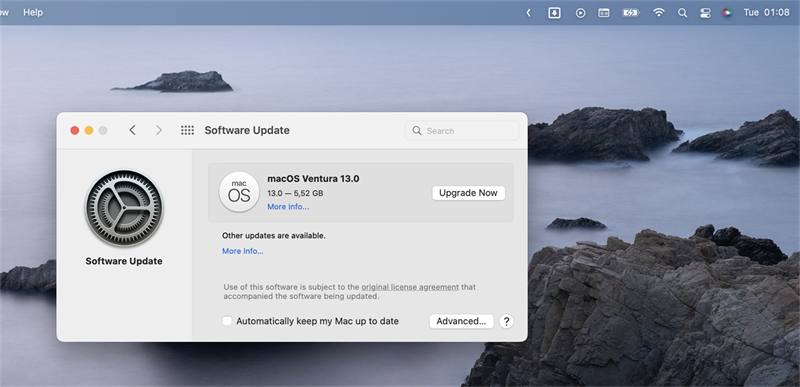
- Chấm điểm hiệu năng MacBook Air M2 sau khi cập nhật macOS 13
Trước tiên thì mình sẽ điểm nhanh thông số cấu hình MacBook Air M2 cho các bạn tham khảo nha!
- Màn hình: kích thước 13.6 inch, độ phân giải 2.560 x 1.664 pixel, hỗ trợ True Tone, dải màu P3, độ sáng 500 nit.
- CPU: Apple M2 8 nhân (4 nhân hiệu suất cao + 4 nhân tiết kiệm điện).
- GPU: 8 nhân.
- RAM: 8 GB (phiên bản mình đang dùng), máy hỗ trợ phiên bản tối đa 24 GB.
- Ổ cứng: SSD 256 GB, máy hỗ trợ phiên bản tối đa 2 TB.
- Hệ điều hành: macOS 13 Ventura (trước đó là ở macOS 12.6 Monterey).
- Pin: Dung lượng 52.6 Wh, có thể hoạt động lên đến 18 tiếng (theo Apple công bố), sạc nhanh 67 W.
Như mình đã đề cập ở phần liệt kê thông số, MacBook Air M2 của mình trước đó ở macOS 12.6 Monterey và sau đó đã được lên macOS 13 Ventura mới nhất. Do đó, mình sẽ sử dụng những phần mềm chấm điểm chuyên dụng như GeekBench 5, 3DMark Wild Life Extreme, Cinebench R23 để kiểm tra hiệu năng MacBook Air M2 trước và sau khi cập nhật macOS. Kết quả mình thu được như sau:
- GeekBench 5 (macOS 12.6):
- Đơn/đa nhân: 1.874 điểm/8.844 điểm.
- GPU Compute: 23.850 điểm.
- GeekBench 5 (macOS 13):
- Đơn/đa nhân: 1.885 điểm/7.625 điểm.
- GPU Compute: 23.673 điểm.
- 3DMark Wild Life Extreme (macOS 12.6):
- Điểm tổng: 5.200 điểm.
- FPS trung bình: 31.1.
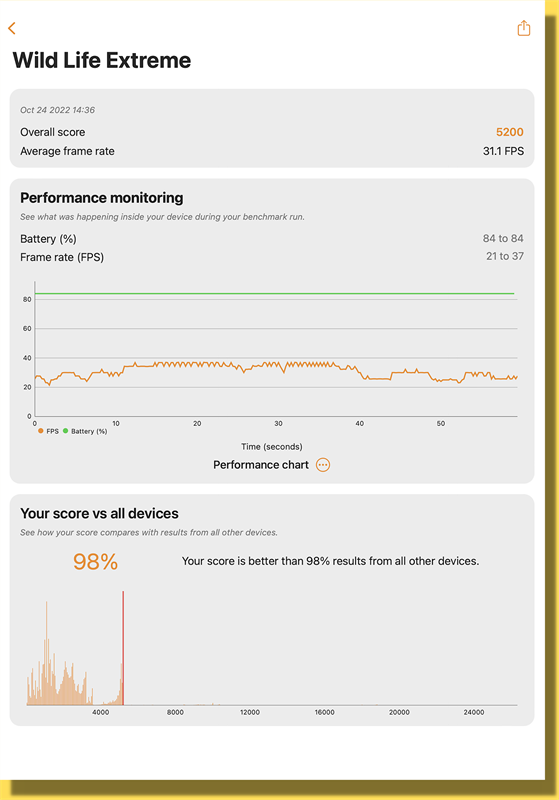
- 3DMark Wild Life Extreme (macOS 13):
- Điểm tổng: 5.383 điểm.
- FPS trung bình: 32.2.
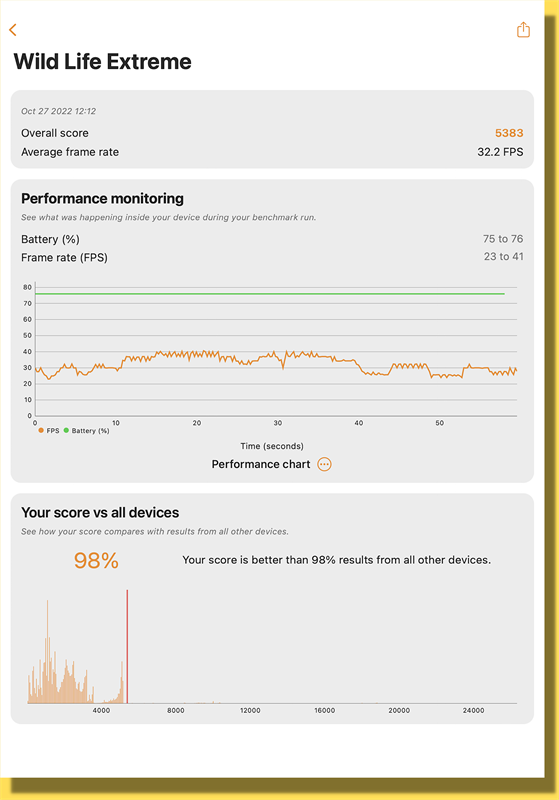
- 3DMark Wild Life Extreme Stress Test (macOS 12.6):
- Độ ổn định tương đối ổn, cụ thể là 65.6%.
- Số điểm chênh lệch giữa vòng lặp thấp nhất và cao nhất là đáng kể, khoảng 1.787 điểm.
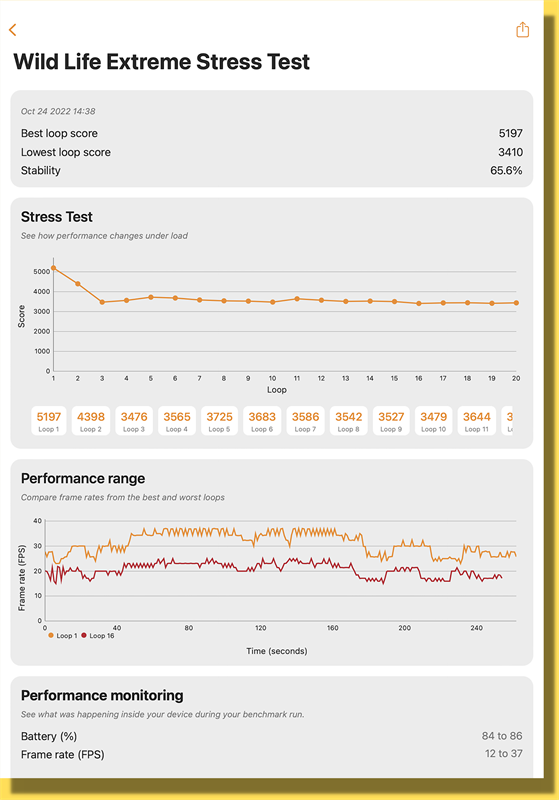
- 3DMark Wild Life Extreme Stress Test (macOS 13):
- Độ ổn định cao hơn macOS cũ, cụ thể là 74.3% (so với 65.6% trên macOS 12.6).
- Số điểm chênh lệch giữa vòng lặp thấp nhất và cao nhất là không quá đáng kể, khoảng 1.381 điểm (thấp hơn so với 1.787 điểm ở macOS 12.6).
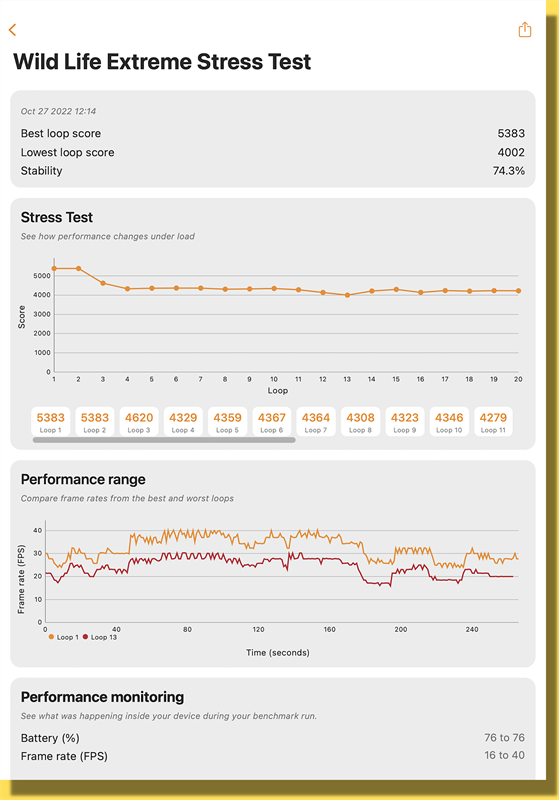
- Cinebench R23 (macOS 12.6):
- Đơn nhân: 1.583 điểm
- Đa nhân: 7.053 điểm.
- Cinebench R23 (macOS 13):
- Đơn nhân: 1.571 điểm
- Đa nhân: 7.140 điểm.
Như các bạn đã thấy ở trên, sau khi cập nhật lên macOS 13 Ventura thì MacBook Air M2 của mình có kết quả điểm hiệu năng nhỉnh hơn ở một số phần mềm. Bên cạnh đó thì máy cũng hoạt động ổn định hơn, không còn bị ấm lên khi thực hiện các tác vụ sử dụng nặng như chỉnh sửa hình ảnh các thứ.
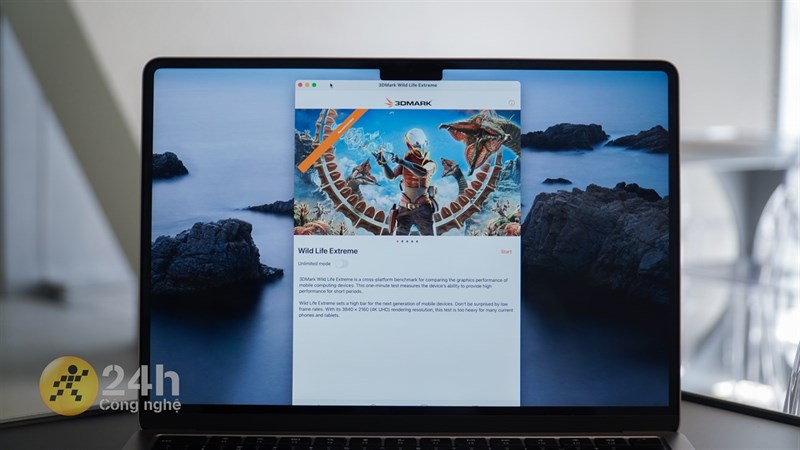
- Những điểm mới về mặt tính năng mà mình thích ở macOS 13
Chúng ta có ứng dụng đồng hồ để hẹn giờ, xem giờ quốc tế, đếm ngược hay ứng dụng thời tiết để xem các thông tin khí tượng ở một màn hình lớn hơn. Một số tính năng đã giới thiệu trên iOS 16 cũng có mặt đó là tách chủ thể khỏi hình ảnh, khóa thư mục ảnh bằng Touch ID, chỉnh sửa tin nhắn đã gửi và hoàn tác gửi (unsend) trong ứng dụng Mail/Tin nhắn iMess,…
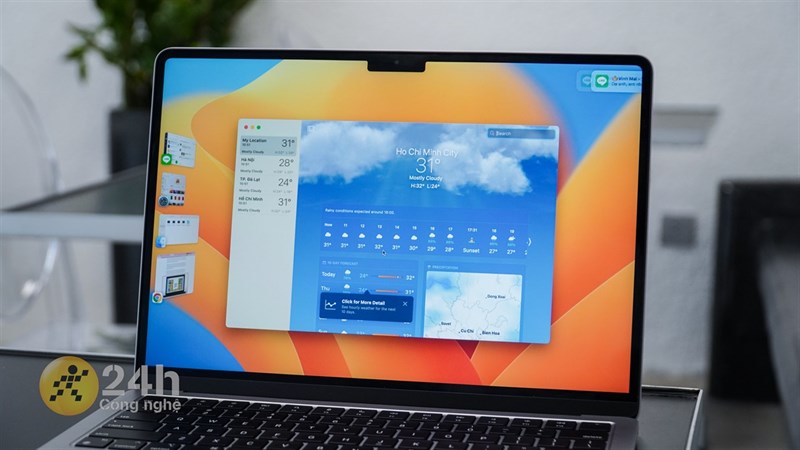
Chúng ta không thấy những thay đổi quá rõ ràng về giao diện của macOS 13 Ventura so với Monterey nhưng thay đổi rõ nhất là ứng dụng cài đặt. Trước đây là System Preferences thì giờ được đổi thành System Settings với giao diện như iPad, iPhone. Các mục cài đặt chính được đặt ở cột bên trái và được gom thành từng nhóm, bên phải hiển thị chi tiết. Chính vì thế mà mình không bị mất quá nhiều thời gian để làm quen và sử dụng.
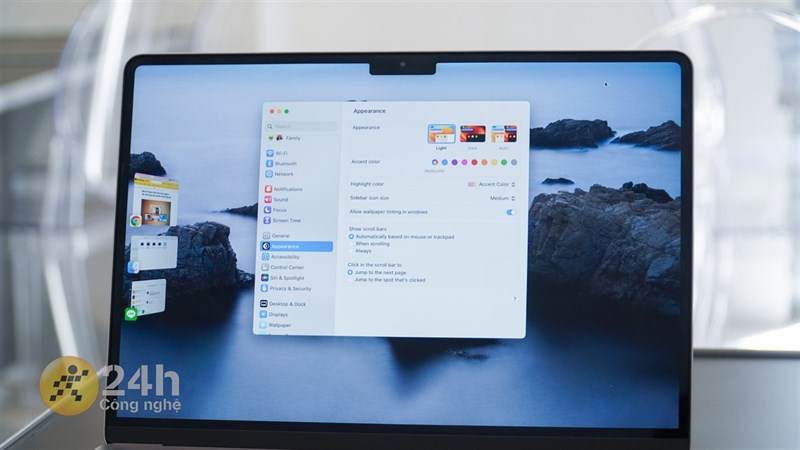
Một tính năng đặc biệt nữa trên macOS 13 Ventura năm nay là Stage Manager, một cách quản lý mới cho các ứng dụng. Trước đây mình thường dùng chế độ hiển thị toàn màn hình cho các cửa sổ/ứng dụng vì mình không muốn tất cả hiển thị chồng chất lên nhau, trông rất rối mắt và sao nhãng. Thế nhưng với Stage Manager thì chúng ta chỉ cần một màn hình mà thôi.
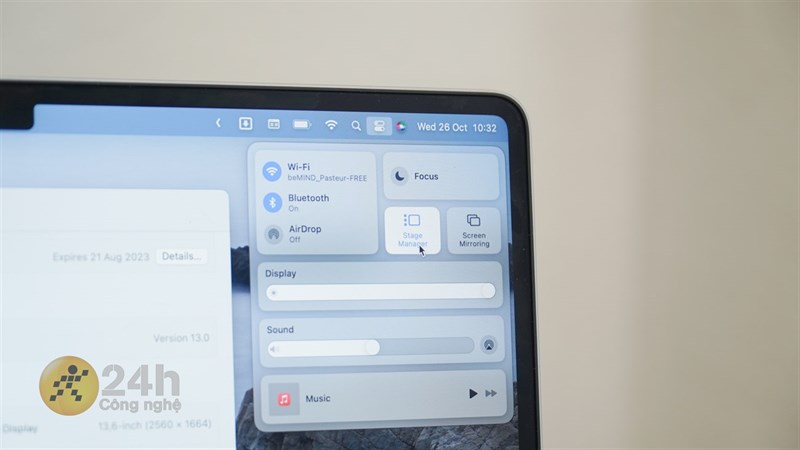
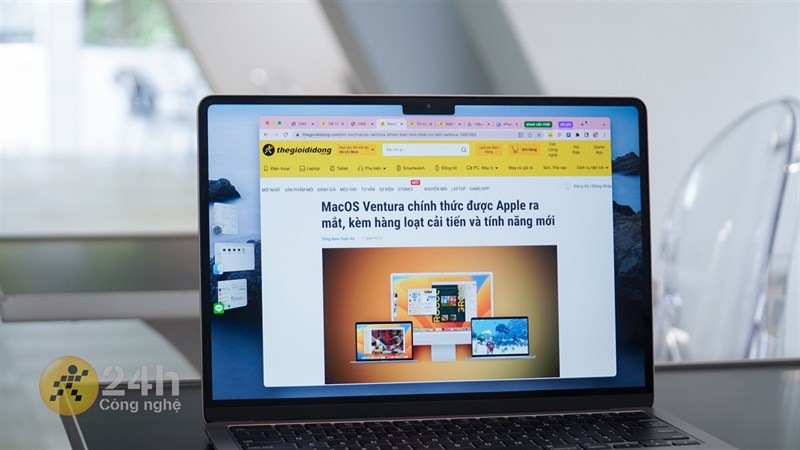
Về cơ bản, tính năng này giúp chiếc MacBook chỉ có một cửa sổ hiển thị trên desktop với nền sạch sẽ, các ứng dụng đang mở còn lại sẽ dạt sang bên đối diện thanh dock (nếu đặt thanh dock ở trái/phải). Mình vừa có thể dễ dàng quản lý các cửa sổ, chuyển qua lại giữa các app, cũng như về desktop bằng cách nhấn chuột vào khoảng trống bất kỳ trên màn hình. Dĩ nhiên chúng ta có thể chọn hiển thị cùng lúc nhiều cửa sổ nếu muốn làm việc đa nhiệm.
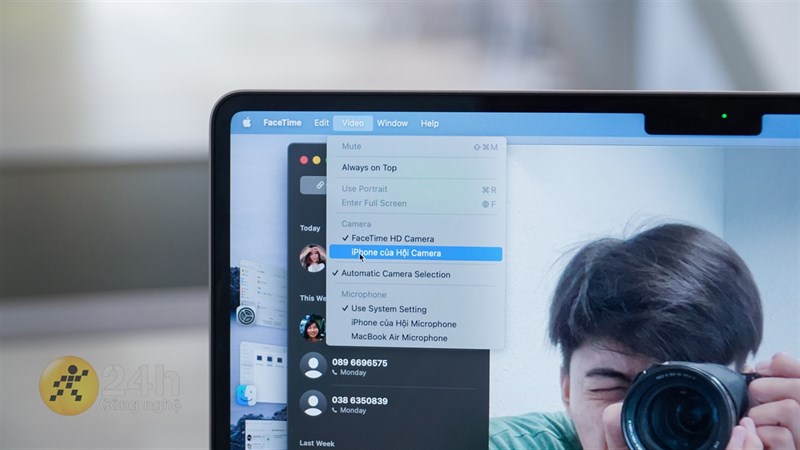
Nếu hay phải gọi video, dạy học, họp online thì giờ đây các bạn có thể sử dụng tính năng Continuity Camera (tính năng mình đã nói ở trên), tận dụng chất lượng camera trên iPhone để làm webcam cho máy Mac. Tất cả đều là kết nối không dây nhưng mọi thứ hoạt động rất mượt và ổn định, gần như không có độ trễ, đó là điểm quan trọng nhất để dùng một phụ kiện ngoại vi không dây với máy tính. Không chỉ vậy, macOS 13 còn có chế độ Desk View, tạo góc nhìn từ trên xuống với camera góc siêu rộng của iPhone để chúng ta có thể trình diễn thao tác tay hoặc giới thiệu nhanh một sản phẩm, công cụ nào đó trong lúc gọi video, dạy học, họp online,...
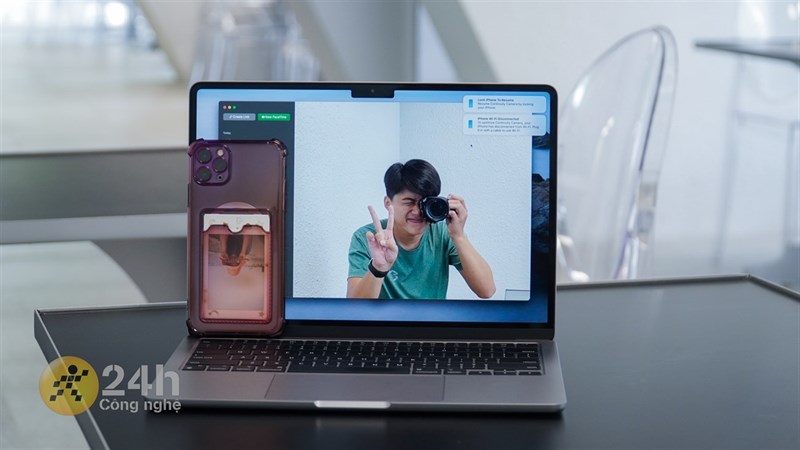
Nhờ vi xử lý Apple tự làm mà nay đã lên thế hệ M2, hãng đã tối ưu và kiểm soát tốt hơn về độ ổn định của phần mềm lẫn phần cứng. Mình dùng macOS 13 Ventura từ bản beta thì không thấy bất kỳ lỗi hay crash nào của các ứng dụng mà mình hay dùng. Giờ chúng ta có thể phần nào hình dung việc cập nhật macOS giống như iOS vậy, không phải lo lắng về độ tương thích của các app công việc.
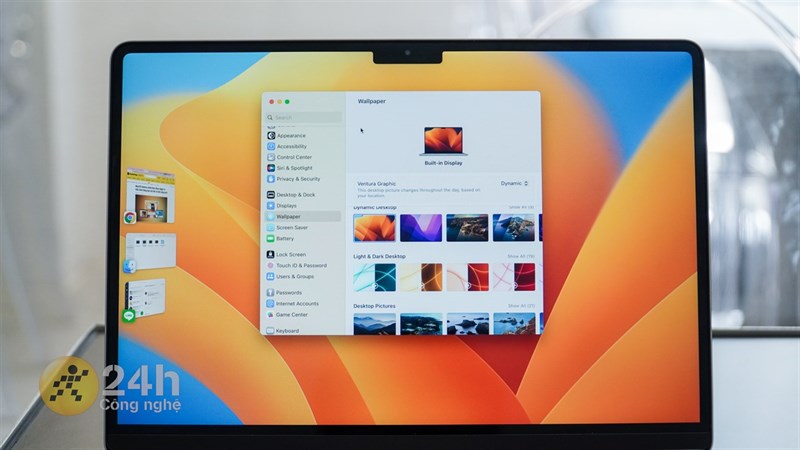
Bài viết chi tiết: Đánh giá MacBook Air M2: Còn gì đặc biệt ngoài thiết kế mới, chip M2?
MacOS 13 Ventura giúp mình reset MacBook chỉ trong vòng 10 phút! (cập nhật: 26/10)
Đối với những ai dùng MacBook thì việc reset những chiếc laptop này luôn khiến chúng ta phải tốn khá nhiều thời gian. Mình không biết các bạn thế nào nhưng mỗi khi reset MacBook thì mình phải bấm giữ nút nguồn để vào 'startup options', sau đó là xóa hết toàn bộ ổ cứng và cuối cùng là cài đặt lại hệ điều hành macOS. Toàn bộ quá trình ấy khiến mình mất trung bình khoảng 5 - 6 tiếng (tùy thuộc vào tốc độ mạng để tải macOS).
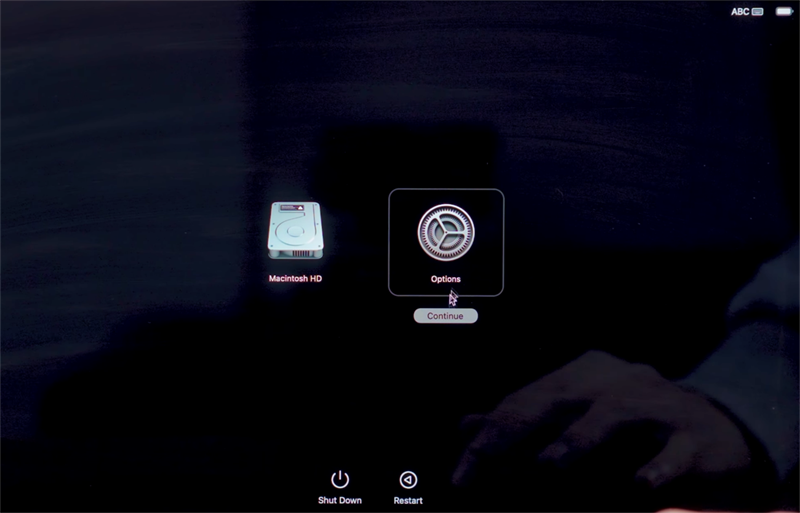
Tuy nhiên, những điều phức tạp ở trên sẽ không còn nữa bởi với bản macOS 13 Ventura mới nhất. Cụ thể thì mình thấy Apple đã thay đổi lại giao diện Cài đặt hệ thống (System Settings), trong đó ở mục Cài đặt chung (General) xuất hiện mục Chuyển hoặc Đặt lại (Transfer or Reset). Chính điều này sẽ giúp người dùng không còn phải thao tác phức tạp mỗi khi muốn reset MacBook nữa, tất cả những gì chúng ta cần làm đó là bấm vào Xóa hết tất cả Nội dung và Cài đặt (Erase All Content and Settings).
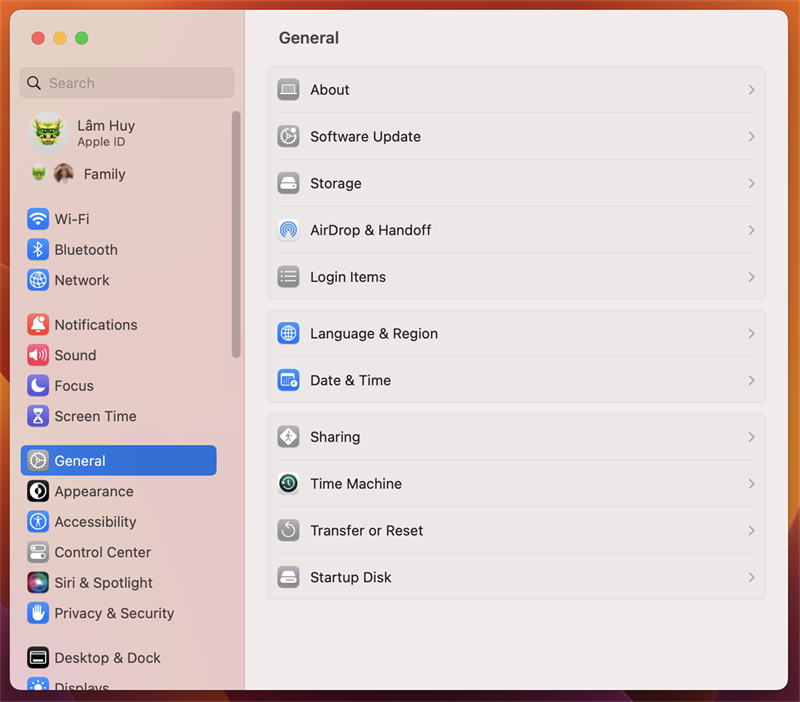
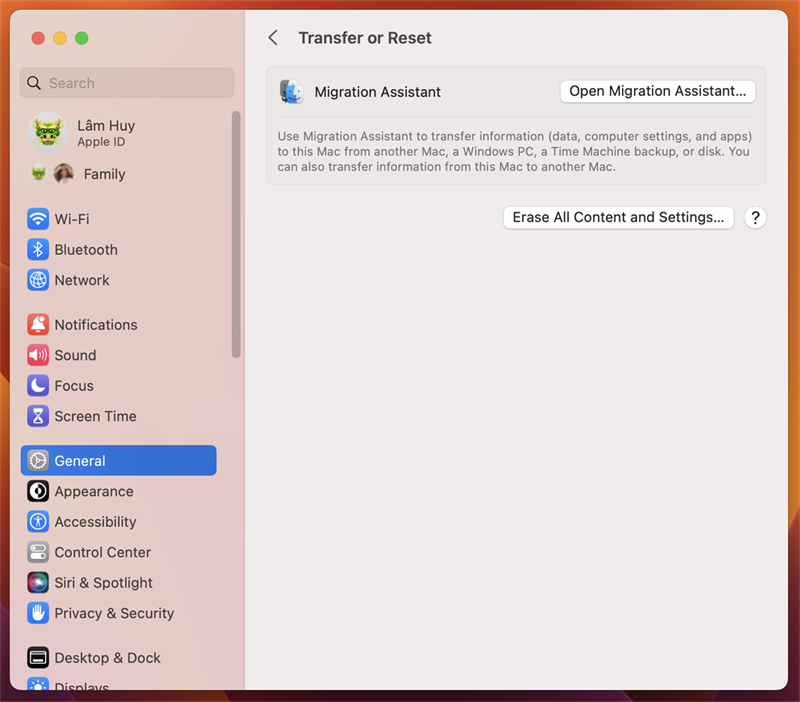
Mình đã thử nghiệm tính năng này và quá trình reset MacBook đã rút ngắn còn khoảng 10 phút (tùy thuộc vào dữ liệu mà bạn lưu trữ cũng như tốc độ mạng). Một lưu ý nhỏ cho các bạn đó là mình chỉ mới reset kiểu này cho những chiếc MacBook dùng chip M1 trở về sau. Ngoài ra thì chúng ta cũng phải có kết nối mạng để kích hoạt lại MacBook sau khi reset.
Bên cạnh đó, mình cũng thấy giao diện Cài đặt hệ thống mới trên MacBook nói chung và giao diện reset MacBook nói riêng được làm lại trông trực quan, dễ hiểu hơn. Nếu các bạn tinh ý hơn thì giao diện mới này có nhiều điểm tương đồng với giao diện Cài đặt trên những chiếc iPhone.
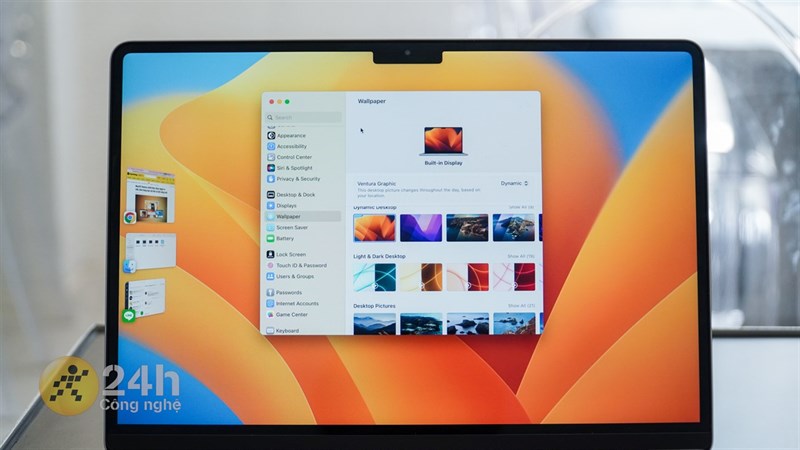
Tất nhiên là macOS 13 Ventura còn rất nhiều tính năng thú vị khác nữa chứ không chỉ dừng lại ở việc thay đổi giao diện. Vì thế mà các bạn hãy đón chờ những đánh giá chi tiết của mình về bản cập nhật này trong vài ngày tới nha, đừng quên theo dõi bài viết này liên tục nhé!
MacOS Ventura chính thức được Apple ra mắt, kèm hàng loạt cải tiến mới (cập nhật: 25/10)
Cách đây vài tháng, hệ điều hành macOS Ventura đã xuất hiện phiên bản thử nghiệm (beta) và tương thích với iMac 2017, iMac Pro, MacBook Air 2018, MacBook Pro 2017, Mac Pro 2019, Mac mini 2018 và cả MacBook 2017 trở lên. Ngày hôm nay (25/10), Apple đã chính thức phát hành macOS 13 Ventura.
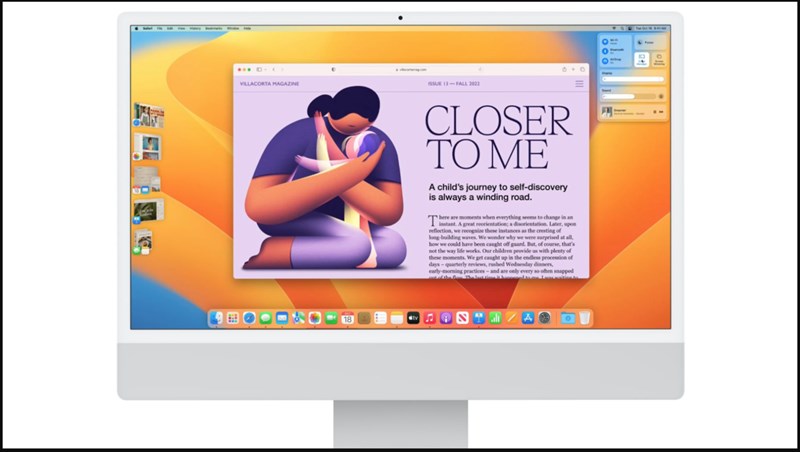
Ngay sau khi thấy được những thông tin về việc macOS 13 được phát hành chính thức thì mình đã cập nhật ngay cho chiếc MacBook Air M1 của mình. Dung lượng của bản cập nhật lần này là 6.37 GB và mình đã mất khoảng 45 phút để hoàn tất việc lên đời macOS mới.
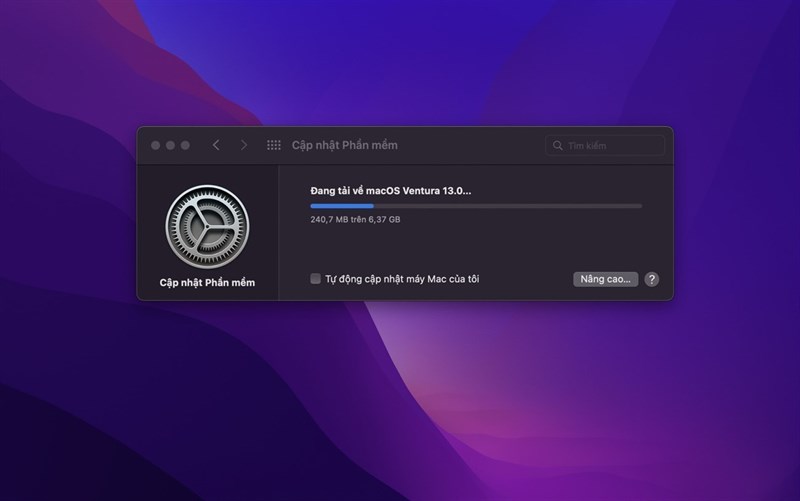
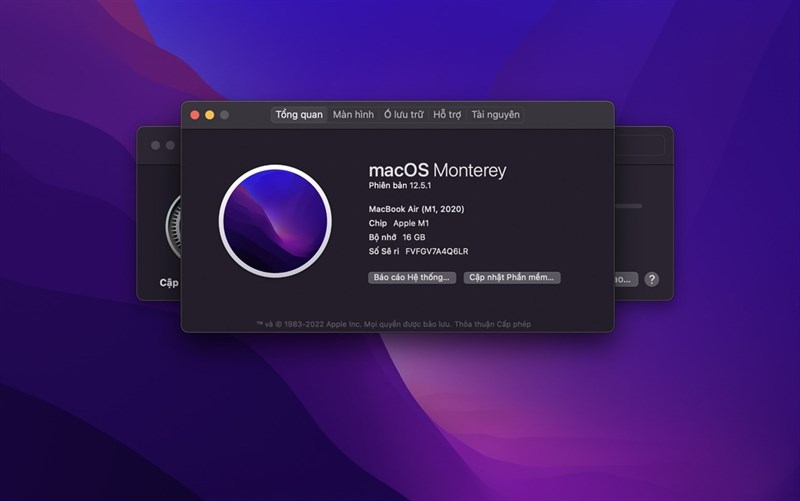
Hiện tại, bản cập nhật hệ điều macOS Ventura có thể được tải xuống miễn phí trên tất cả các máy Mac đủ điều kiện như trên bằng cách thông qua "Cập nhật phần mềm" (Software Update) và cả App Store. Hiện mình đang trải nghiệm thêm và bài đánh giá chi tiết macOS 13 Ventura sẽ được mình cập nhật ngay trong bài viết này. Các bạn nhớ theo dõi và đón xem nha!
Bài viết chi tiết: MacOS Ventura chính thức được Apple ra mắt, kèm hàng loạt cải tiến mới
macOS 13 chính thức có gì mới?
- Stage Manager giúp trải nghiệm đa nhiệm trên MacBook tốt hơn
MacOS Ventura mang đến các tính năng mới chẳng hạn như Stage Manager, giúp người dùng có thể tập trung làm việc tốt hơn cũng như hỗ trợ đa nhiệm ứng dụng giúp người dùng dễ dàng truy cập nhiều ứng dụng cùng lúc.
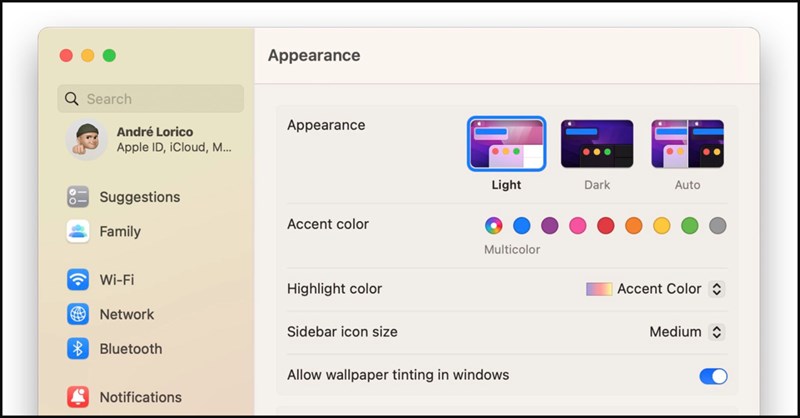
Stage Manager được thiết kế để ứng dụng chính của người dùng hoạt động ở giữa trung tâm màn hình, đồng thời đặt các ứng dụng khác sẽ nằm ở vị trí bên cạnh để người dùng có thể truy cập nhanh hơn khi cần. Các cửa sổ ứng dụng có thể được nhóm lại với nhau, vì vậy người dùng có thể thiết lập bố cục màn hình tùy biến theo ý thích của mình.

Mặc dù vậy thì mình nghĩ tính năng này sẽ phù hợp với mẫu MacBook Pro 16 inch (hoặc khi kết nối màn hình rời) hơn là những mẫu MacBook màn hình bé như chiếc Air M1 của mình. Lý do là bởi khi bật Stage Manager, phần đa nhiệm nằm ở bên trái có hơi chiếm không gian một chút và ứng dụng chính mà mình đang dùng bị thu nhỏ kích thước lại rất khó để thao tác thoải mái.
- Tính năng Desk View đi kèm chế độ Ultra View để chia sẻ màn hình
Bên cạnh đó, macoOS 13 chính thức có thêm tính năng Desk View đi kèm chế độ Ultra View để chia sẻ màn hình của người dùng khi cần giới thiệu nội dung nào đó, đi kèm theo đó tính năng Center Stage và Studio Light có công dụng lần lượt là làm mờ nền phía sau khuôn mặt người dùng và điều chỉnh ánh sáng thích hợp cho khuôn mặt của người dùng.
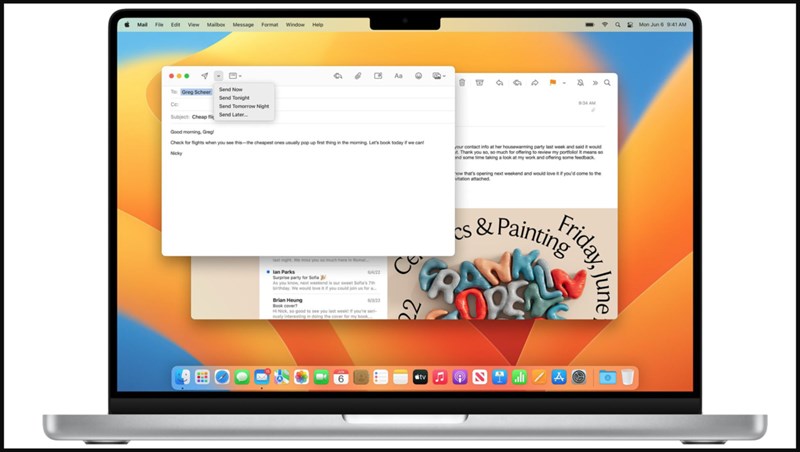
Hệ điều hành MacOS Ventura cũng mang đến một giao diện mới cho ứng dụng Mail, bổ sung thêm tính năng tìm kiếm có độ chính xác hơn bao giờ hết. Khi bạn nhấp vào tìm kiếm và bắt đầu nhập, bạn sẽ thấy email, danh bạ, tài liệu, ảnh có liên quan đến thứ cần tìm kiếm sẽ lần lượt hiện lên,... Ngoài ra, người dùng cũng có thể hoàn tác email trong tối đa 30 giây sau khi gửi đi.
- SharePlay đã hoạt động trên cả ứng dụng Tin nhắn và FaceTime
Tính năng tiếp đến là SharePlay sẽ hoạt động trên cả ứng dụng Tin nhắn và FaceTime trên macOS Ventura, vì vậy người dùng có thể xem và chia sẻ màn hình các chương trình trên Apple TV hoặc các ứng dụng phát trực tuyến khác trong khi trò chuyện với bạn bè, người thân,... thông qua ứng dụng Tin nhắn mà không cần đến FaceTime như trước đây.
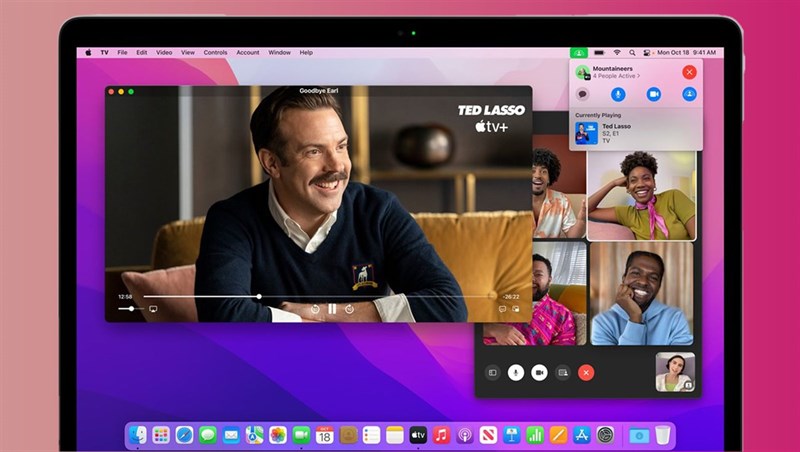
- Continuity Camera
Một tính năng nữa mà bản thân mình thấy khá hay là chúng ta có thể sử dụng một chiếc iPhone để làm webcam hay thực hiện cuộc gọi từ iPhone, iPad sang MacBook. Với những ai đang dùng MacBook thì mình tin rằng các bạn sẽ không cảm thấy hài lòng với webcam được tích hợp sẵn bởi chất lượng của camera này khá thấp.
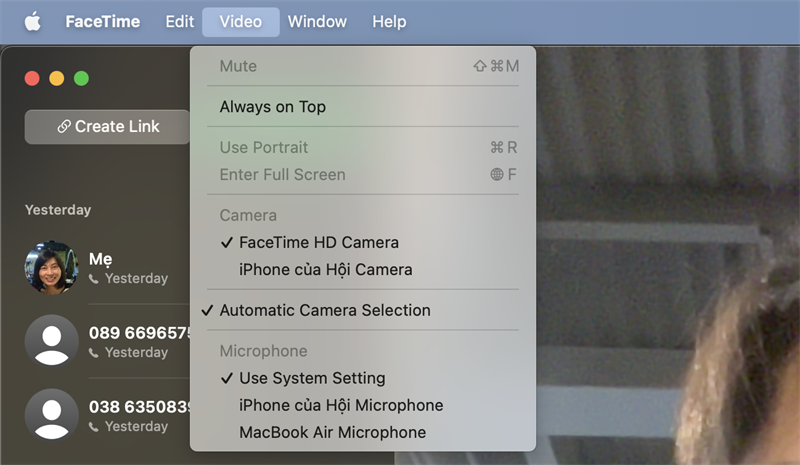
Tuy nhiên, điều này sẽ không còn nữa ở phiên bản macOS 13 chính thức khi giờ đây chúng ta đã có thể dùng camera của iPhone làm webcam chính (đặc biệt những ai dùng iPhone đời mới như iPhone 13 Pro Max hay iPhone 14 Pro Max thì chất lượng hình ảnh cho ra sẽ cực kỳ mãn nhãn). Mọi thao tác chuyển qua camera iPhone thực sự rất đơn giản và mình rất hài lòng với tính năng này.
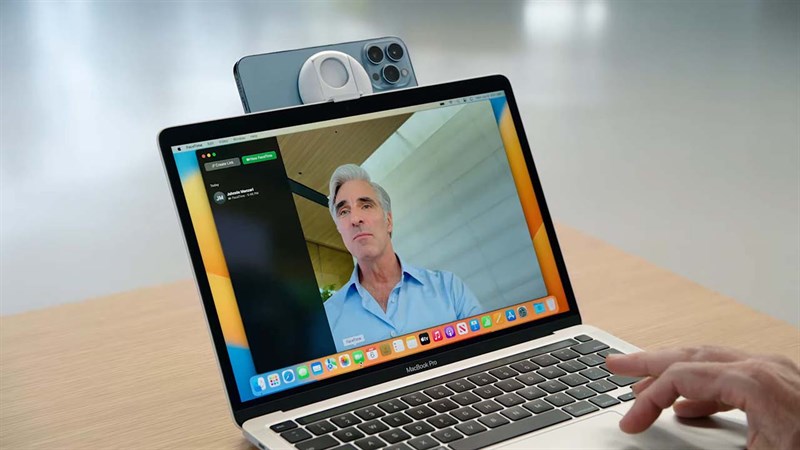
Mặc dù vậy thì mình mong rằng Apple có thể cập nhật tính năng này hoạt động xuyên suốt với những ứng dụng bên thứ 3 như Google Meet, Zoom, Messenger,... Bởi vì mình nghĩ không phải ai cũng sử dụng FaceTime, đôi khi họ còn dùng những ứng dụng liên lạc khác nữa.
Tổng quan về macOS Ventura 13 và thiết bị trải nghiệm - MacBook Air M1
Đầu tiên chúng ta hãy cùng tìm hiểu một chút macOS là gì nhé. Cái tên macOS xuất phát từ cụm từ Macintosh operating system. Đây là hệ điều hành cho chính Apple phát triển dành riêng cho các thiết bị máy tính Mac của mình bao gồm Macbook, Mac Pro, iMac... Hệ điều hành macOS nổi tiếng vì sự mượt mà và tối ưu rất tốt cho các thiết bị nhà Apple.
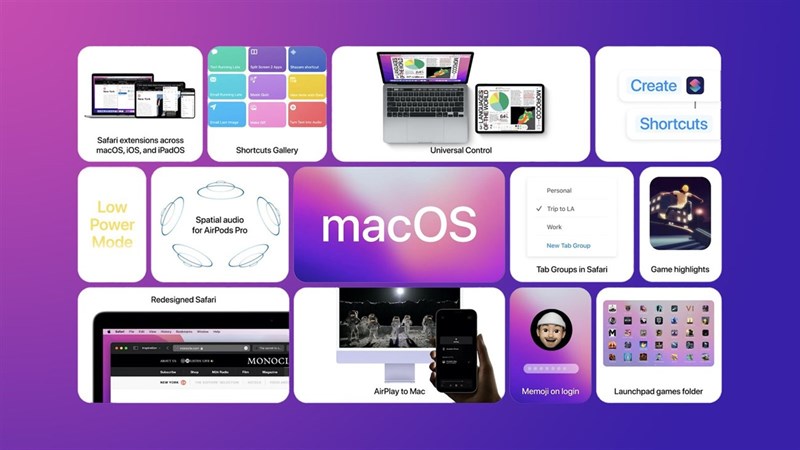
Quay trở lại với macOS Ventura 13 được Apple trình làng vào tháng 06/2022 với nhiều điểm nhấn đáng chú ý. Phần giao diện tổng thể của macOS 13 không có quá nhiều thay đổi so với phiên bản trước đó mà Apple tập trung vào việc tích hợp thêm các tính năng mới để cải thiện hiệu suất làm việc như Stage Manager, cập nhật Spotlight, Safari,...
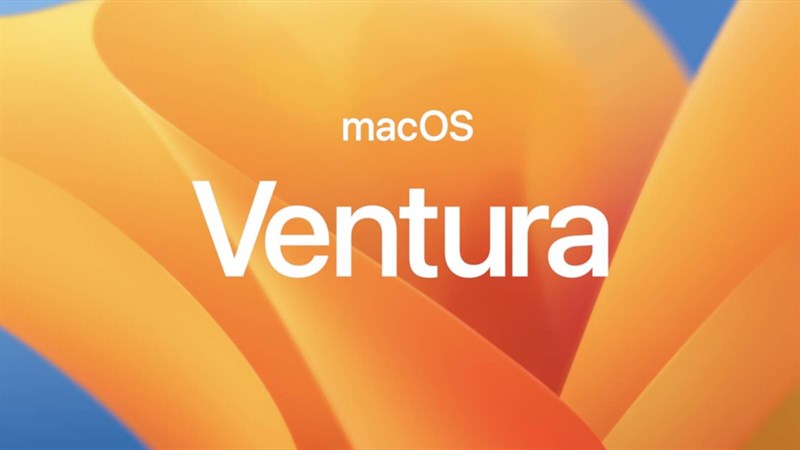
Ngay sau sự kiện WWDC 2022 kết thúc thì mình đã tìm được bản Developer Beta của macOS Ventura 13 để cập nhật cho chiếc MacBook Air M1. Tất nhiên đây là bản beta đầu tiên nên sẽ có nhiều lỗi vặt không mong muốn, do đó mình khuyên các bạn chưa cập nhật vội mà nên chờ bản chính thức của macOS Ventura (dự kiến ra mắt vào mùa thu năm nay). Còn nếu như các bạn vẫn muốn trải nghiệm sớm macOS Ventura 13 thì sau đây là danh sách các thiết bị được hỗ trợ.
- iMac 2017 trở về sau.
- iMac Pro 2017 trở về sau.
- MacBook Air 2018 trở về sau.
- MacBook Pro 2017 trở về sau.
- Mac Pro 2019 trở về sau.
- Mac mini 2018 trở về sau.
- MacBook 2017 trở về sau.
- Mac Studio 2022.
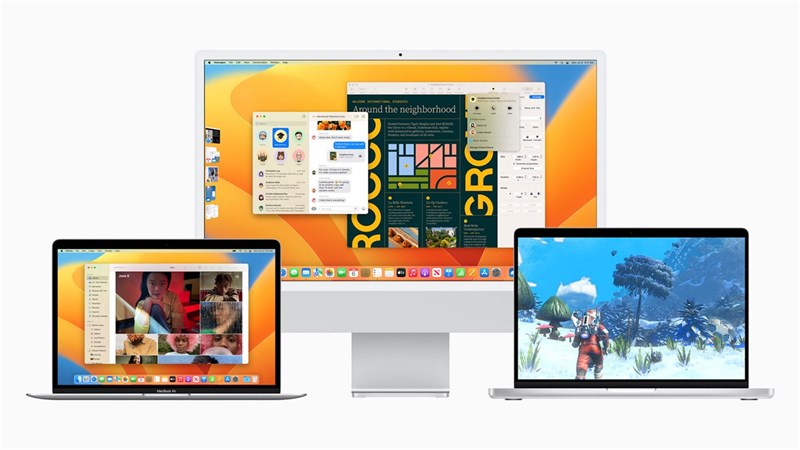
Trước khi bắt đầu thì mình sẽ điểm nhanh thông số cấu hình MacBook Air M1, thiết bị mình trải nghiệm trong bài viết này:
- Màn hình: Kích thước 13.3 inch, độ phân giải 2K+ (2.560 x 1.600 pixel).
- CPU: Apple M1.
- RAM: 16 GB.
- Dung lượng ổ cứng: 256 GB.
- Pin: 49.9 Whrs.
- Hệ điều hành: macOS Ventura 13 Developer Beta (trước khi cập nhật là macOS Monterey 12.4)

Không để các bạn chờ lâu nữa, chúng ta cùng bắt đầu khám phá xem macOS Ventura 13 có những tính năng gì mới nha!
MacOS Ventura 13 có gì mới về mặt tính năng?
- Đa nhiệm cực đã với Stage Manager
Dành cho những bạn nào chưa biết, Stage Manager là tính năng giúp người dùng tập trung vào việc cần làm và hoàn thành một cách nhanh hơn. Tính năng này sẽ thay đổi giao diện của Mission Control, những cửa sổ còn mở dưới nền sẽ được gom lại theo từng ứng dụng, từng cửa sổ cùng thuộc tính và để ở góc bên trái - Spaces. Để sử dụng Stage Manager, chúng ta sẽ kéo Control Center xuống và chọn kích hoạt vào icon Stage Manager ở phía bên dưới.

Bản thân mình là một người rất hay dùng nhiều ứng dụng cùng một lúc nên mình đã rất hào hứng khi Stage Manager ra mắt. Nhờ đó mà giao diện đa nhiệm giờ đây trông đơn giản và trực quan hơn. Tuy nhiên, sau khoảng 2 - 3 ngày sử dụng Stage Manager thì mình lại quay lại kiểu vuốt 3 ngón tay qua trái/phải để chuyển đổi giữa các ứng dụng. Lý do là bởi màn hình 13.3 inch của MacBook Air M1 khá bé để đa nhiệm kiểu Stage Manager. Mình nghĩ tính năng này sẽ phù hợp với các mẫu MacBook Pro có màn hình 14 inch hoặc 16 inch.
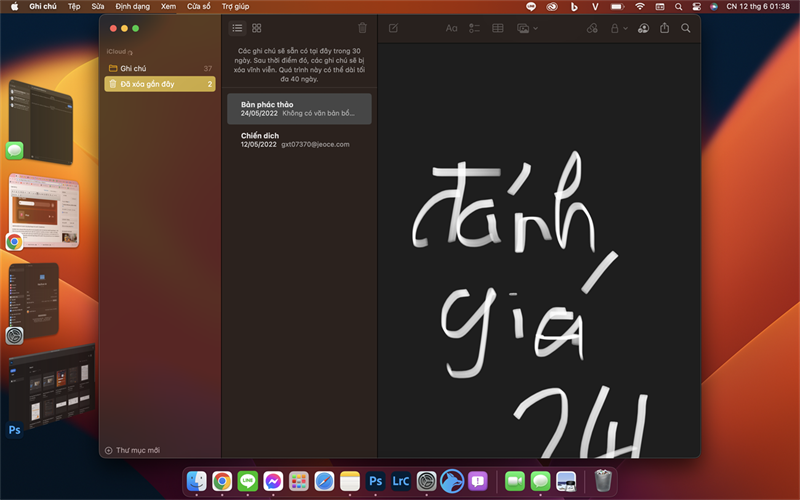
Nhưng nhìn chung thì mình thấy tính năng Stage Manager hoạt động rất ổn định dù macOS Ventura vẫn đang ở bản beta đầu tiên. Hiệu ứng chuyển đổi giữa các ứng dụng rất mượt hay khi mình chỉnh kích thước của từng cửa sổ, đóng ứng dụng cũng không bị khựng quá nhiều.
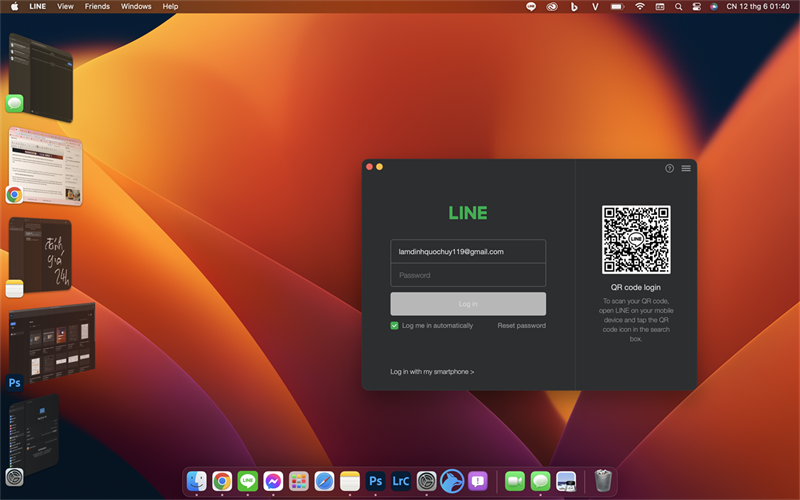
Mặc dù vậy thì mình nghĩ việc phải rê chuột đến từng ứng dụng (nằm ở bên trái màn hình) để chuyển đổi vẫn hơi bất tiện một chút. Mình hy vọng ở các bản cập nhật sắp tới thì Apple sẽ bổ sung thêm một thao tác nào đó để thuận tiện hơn cho việc này.
- Thanh tìm kiếm Spotlight đã thông minh hơn
Nếu bạn là một người đã quen với việc sử dụng macOS thì chắc bạn chẳng còn lạ gì với thanh tìm kiếm Spotlight. Ở phiên bản macOS Ventura 13, Trình tìm kiếm nhanh của Apple bây giờ được thiết kế để điều hướng dễ dàng hơn, mang lại trải nghiệm nhất quán hơn trên các thiết bị Apple, bổ sung thêm Quick Look để xem trước tệp bằng cách nhấn giữ phím Space.
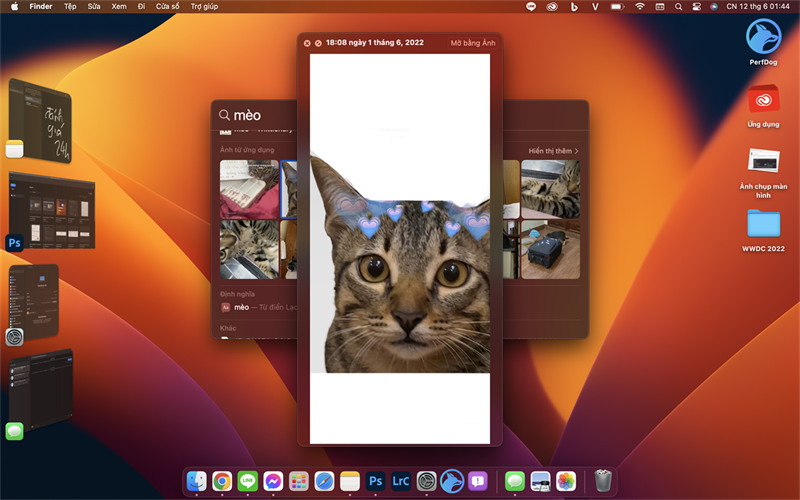
Chưa dừng lại ở đó, mình cũng có thể tìm kiếm hình ảnh trong thư viện ảnh, theo vị trí, người, cảnh hoặc đối tượng khác và Live Text cho phép tìm kiếm bằng văn bản trong hình ảnh nữa. Spotlight cũng sẽ làm được nhiều việc hơn như hẹn giờ, tạo tài liệu mới hoặc chạy một Shortcut.
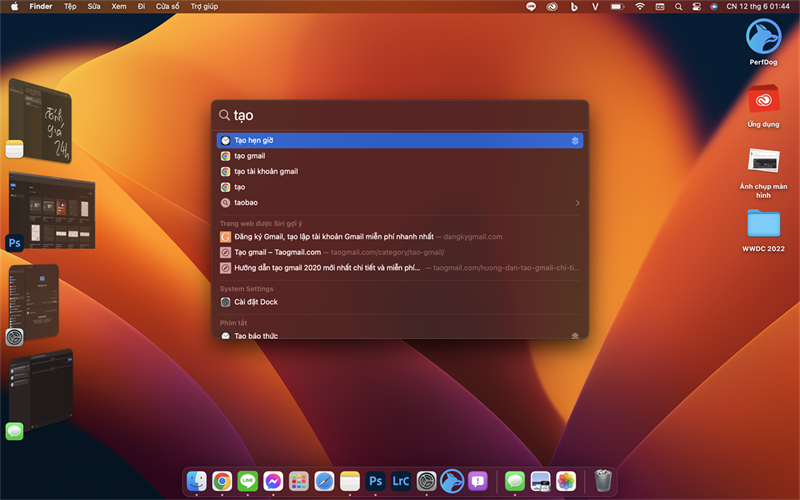
Cá nhân mình khá thích việc Spotlight giờ đã có thể thực hiện một số lệnh Shortcut cơ bản, chẳng hạn như mình có thể tạo hẹn giờ trực tiếp từ MacBook thay vì phải dùng iPhone (mình có thói quen hay tạo hẹn giờ mỗi khi thực hiện một công việc gì đó). Tính năng xem trước file Quick Look cũng đặc biệt hữu dụng trong trường hợp mình muốn xem nhanh một file ảnh nào đó.
- Thu hồi tin nhắn hoặc sửa tin nhắn đã gửi trong Message
Có thể nhiều bạn không thường xuyên nhắn tin qua ứng dụng Message mặc định (hay còn gọi là iMess) trên MacBook nhưng 2 tính năng mới này trên macOS Ventura 13 có thể khiến bạn đổi ý đấy. Cụ thể, khi bạn lỡ gửi một tin nhắn với nội dung không phù hợp cho người đối diện thì bạn có thể lựa chọn sửa hoặc hủy gửi tin nhắn đó một cách dễ dàng.
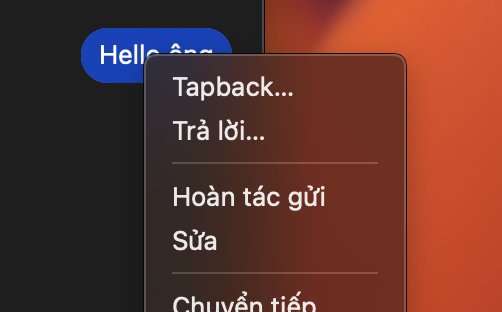
Mặc dù vậy thì tính năng này vẫn có một điểm trừ nhỏ đó là người dùng vẫn sẽ thấy được nội dung tin nhắn gốc của bạn nếu như thiết bị của họ đang ở phiên bản iOS cũ hơn thay vì iOS 16.
- Một số thay đổi nhỏ khác trên macOS Ventura 13
Ở bản macOS Ventura mới này, ứng dụng thời tiết và đồng hồ đã được tối ưu lại cho Mac. Ứng dụng System Preferences sẽ đổi tên thành System Settings và giao diện cũng được thay đổi hoàn toàn. Có lẽ ban đầu chúng ta sẽ mất chút ít thời gian để làm quen lại nhưng cá nhân mình thấy giao diện mới này đẹp, đơn giản và dễ hiểu hơn rất nhiều.
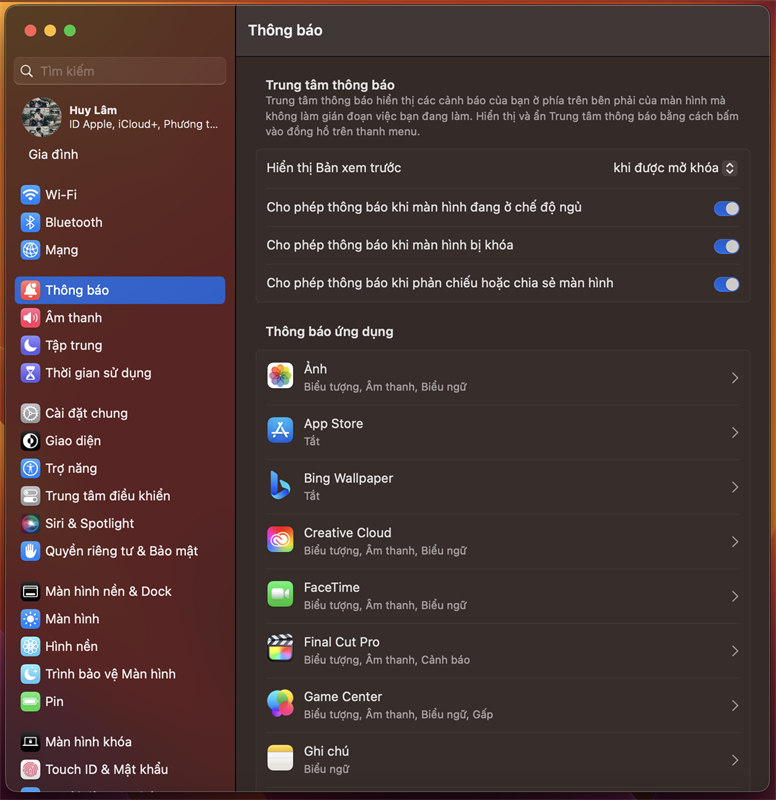
macOS 13 Ventura cũng đi kèm với những nâng cấp về bảo mật để khiến thiết bị khó bị tấn công hơn, bảo vệ dữ liệu người dùng tốt hơn. Ngoài ra, tính năng RSR (Rapid Security Response) hoạt động với các bản cập nhật thông thường và cập nhật bảo mật không cần phải khởi động lại máy Mac.
Hiệu năng Macbook Air M1 như thế nào trên macOS Ventura 13?
Để các bạn có thể hình dung phần nào hiệu năng của Macbook Air M1 khi chạy macOS Ventura 13 Developer Beta thì mình có thực hiện một số bài chấm điểm hiệu năng. Bên cạnh đó, mình sẽ lấy một số dữ liệu từ bài đánh giá macOS Monterey 12 để so sánh, giúp các bạn dễ hình dung được hiệu năng của máy trước và sau khi cập nhật.
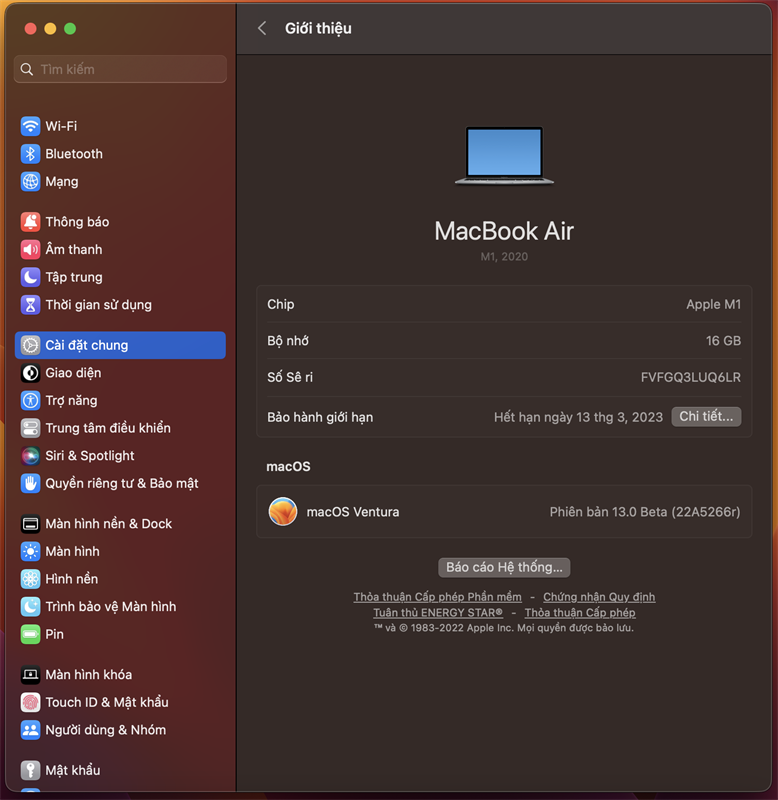
Đầu tiên mình sử dụng 2 phần mềm là Geekbench 5 và Cinebench R23 để chấm điểm hiệu năng của máy, kết quả mình thu được như sau:
- Geekbench 5 (đơn nhân/đa nhân):
- macOS Ventura 13: 1.737 điểm / 7.677 điểm.
- macOS Monterey 12.4: 1.730 điểm/7.593 điểm.
- Geekbench 5 (GPU Compute):
- macOS Ventura 13: 15.514 điểm.
- macOS Monterey 12.4: 15.514 điểm.
- Cinebench R23 (đơn nhân/đa nhân):
- macOS Ventura 13: 1.483 điểm/6.267 điểm.
- macOS Monterey 12.4: 1.493 điểm/6.181 điểm.
Thông qua 2 bài test ở trên, chúng ta có thể nhận thấy hiệu năng của MacBook Air M1 ở cả 2 bản macOS đều không có quá nhiều sự khác biệt ngoại trừ khả năng xử lý đơn nhân hoặc đa nhân của CPU. Tiếp theo, mình sẽ sử dụng bài test 3DMark Wild Life Extreme Stress Test để kiểm tra khả năng xử lý đồ họa cũng như độ ổn định của MacBook Air M1 sau khi cập nhật macOS 13. Các nhớ chú ý giúp mình mục Stability (mức độ ổn định) ở hình ảnh bên dưới nhé!
- 3D Mark Wild Life Extreme Stress Test:
- macOS Ventura 13: Độ ổn định 92%.
- macOS Monterey 12.4: Độ ổn định 81.3%
Qua bài test trên, mình thấy được rằng macOS 13 Developer Beta có vẻ mang lại độ ổn định tốt hơn cho MacBook Air M1, cụ thể là 81.3% so với 92%. Các bạn cũng có thể kiểm chứng lại điều này bằng cách dùng số điểm vòng lặp cao nhất (Best loop score) trừ cho số điểm vòng lặp thấp nhất (Lowest loop score), con số càng nhỏ thì càng tốt. Ví dụ ở macOS 13, sự cách biệt giữa 2 điểm số cao nhất và thấp nhất là 231 điểm (2.887 - 2.656). Tương tự như vậy thì kết quả ở bản iOS 12.4 là 775 điểm (4.414 - 3.369).
Tổng kết
Tổng kết lại, mình đánh giá macOS Ventura 13 Developer Beta là phiên bản macOS rất hoàn thiện và mình hầu như ít gặp lỗi trong quá trình sử dụng. Thêm vào đó, macOS Ventura 13 cũng đã được tối ưu cực kỳ tốt cho các tính năng làm việc cũng như trải nghiệm của người dùng. Vậy các bạn nghĩ sao về macOS Ventura 13? Hãy để lại bình luận bên dưới cho mình và mọi người cùng biết nha, cảm ơn các bạn đã quan tâm và theo dõi bài viết của mình!
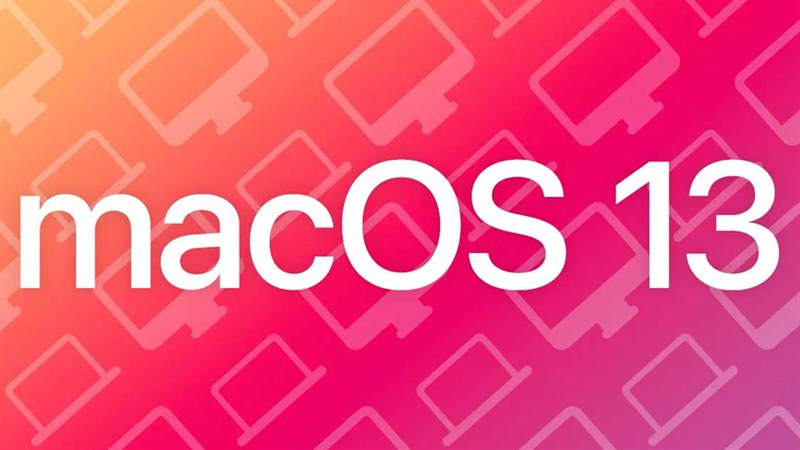
Nếu các bạn quan tâm tới các dòng sản phẩm của Apple đặc biệt là MacBook, hãy ghé ngay TopZone có bán các sản phẩm Apple chính hãng, nhiều ưu đãi hấp dẫn đang chờ đợi bạn!
MUA NGAY MACBOOK CHÍNH HÃNG GIÁ TỐT
Bên cạnh 24h Công nghệ, bạn đọc cũng có thể theo dõi thêm nhiều thông tin uy tín về Apple như khuyến mãi HOT, mẹo dùng iPhone, iPad… trên trang TekZone thuộc TopZone. Các iFans sẽ khó lòng bỏ qua đấy, bấm vào nút cam bên dưới để truy cập nếu bạn quan tâm nha!
TEKZONE - TRANG THÔNG TIN APPLE UY TÍN
Xem thêm: Trên tay MacBook Air M2 2022: Chip M2 mạnh mẽ, sạc MagSafe tiện lợi
BÀI VIẾT LIÊN QUAN CỦA NGƯỜI DÙNG
-

Những lần nhảy cóc trong thế giới công nghệ: Tại sao lại là iOS 26?
6 ngày trước -

Phần cứng thu hút người dùng, nhưng hệ sinh thái mới là thứ trói buộc họ ở lại
6 ngày trước -
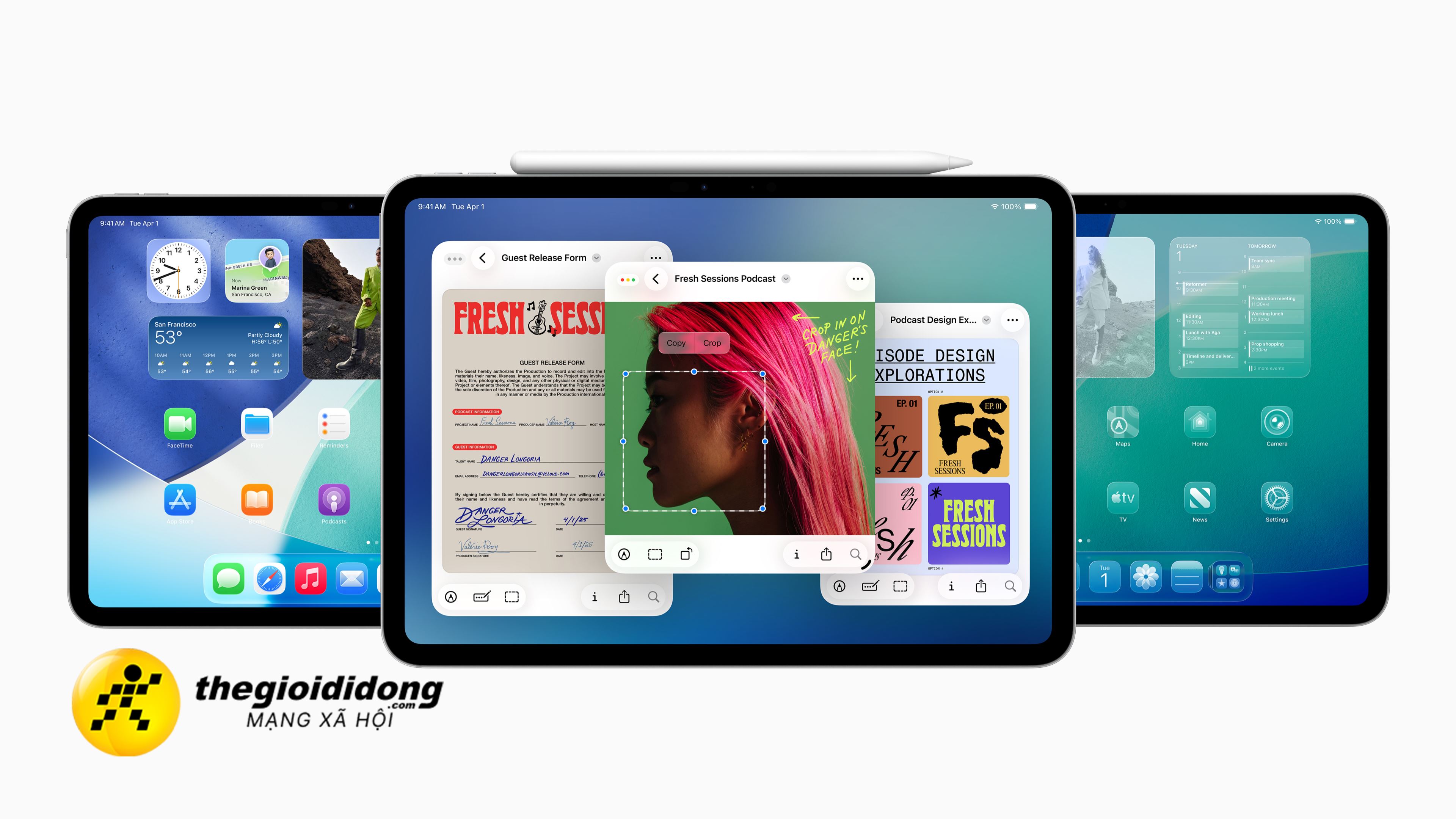
[WWDC 2025] Danh sách iPad được cập nhật lên iPadOS 26, kiểm tra ngay máy của bạn
1 tuần trước -

[WWDC 2025] Mac của bạn có được lên macOS Tahoe 26? Kiểm tra ngay danh sách cập nhật
10/06 -

[WWDC 2025] Danh sách các mẫu Apple Watch được hỗ trợ chính thức lên WatchOS 26
10/06 -
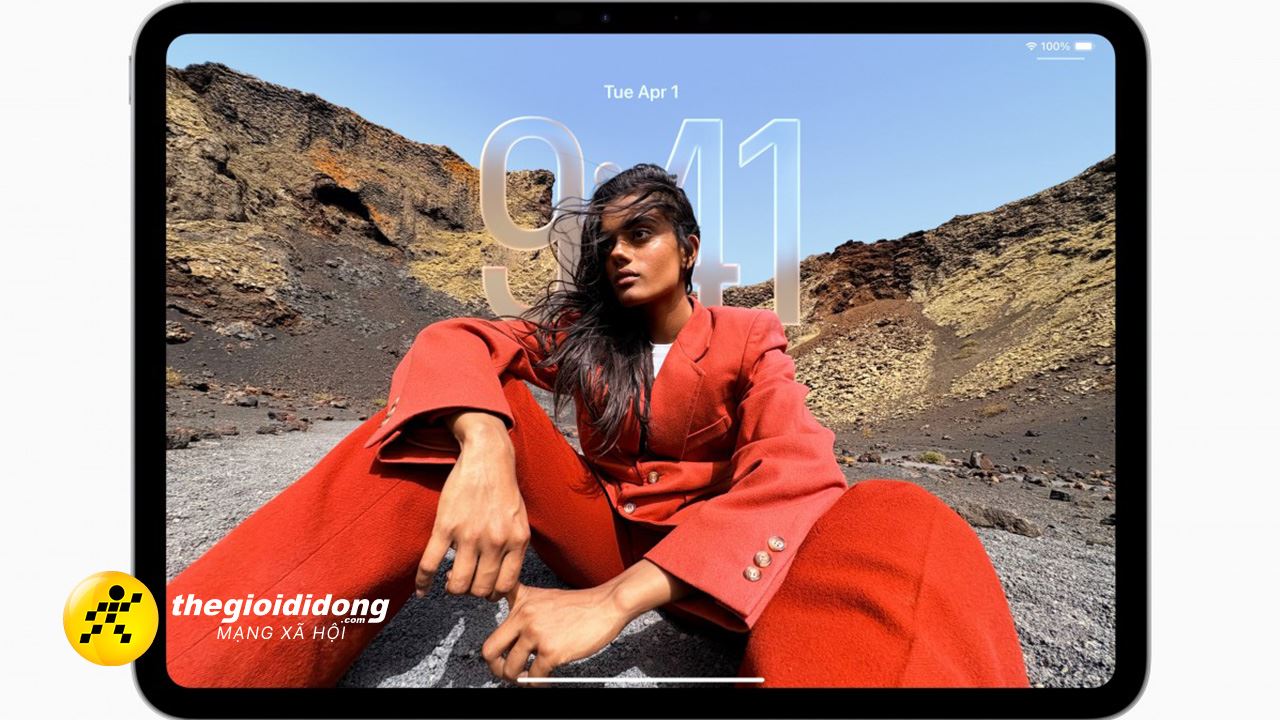
[WWDC 2025] iPadOS 26 ra mắt: Đa nhiệm theo phong cách của MacOS, giao diện được cải tiến mạnh mẽ và hỗ trợ loạt tính năng mới
10/06















































































ĐĂNG NHẬP
Hãy đăng nhập để comment, theo dõi các hồ sơ cá nhân và sử dụng dịch vụ nâng cao khác trên trang Tin Công Nghệ của
Thế Giới Di Động
Tất cả thông tin người dùng được bảo mật theo quy định của pháp luật Việt Nam. Khi bạn đăng nhập, bạn đồng ý với Các điều khoản sử dụng và Thoả thuận về cung cấp và sử dụng Mạng Xã Hội.